DxO PhotoLab 3 tarjoaa sinulle tehokkaan RAW-kehittäjän, joka nostaa valokuvasi uudelle tasolle älykkäiden algoritmien ja automatisoitujen optimointien ansiosta. Vaikka ohjelmiston asennus näyttää ensi silmäyksellä helpolta, on muutamia seikkoja, joita sinun tulisi huomioida. Tämä opas vie sinut läpi koko prosessin ohjelmiston lataamisesta asennukseen ja ensimmäisiin askeliin varmistaaksesi, että kaikki toimii sujuvasti.
Tärkeimmät havainnot
- Vieraile DxO:n virallisilla verkkosivuilla ja lataa kokeiluversio tai täydellinen versio.
- Tarkista kamerasi ja objektiivisi yhteensopivuus.
- Huomioi asennuksessa lisenssisopimus ja tietosuoja-asetukset.
Vaiheittainen opas
Aloittaaksesi DxO PhotoLab 3:n asennuksen, seuraa tätä jäsenneltyä ohjetta:
Vaihe 1: Vieraile virallisilla verkkosivuilla
Avaa verkkoselaimesi ja siirry osoitteeseen dxo.com. Oletuksena sivun englanninkielinen versio näytetään, mutta voit vaihtaa saksankieliseen versioon lisäämällä „/de“ URL-osoitteeseen.
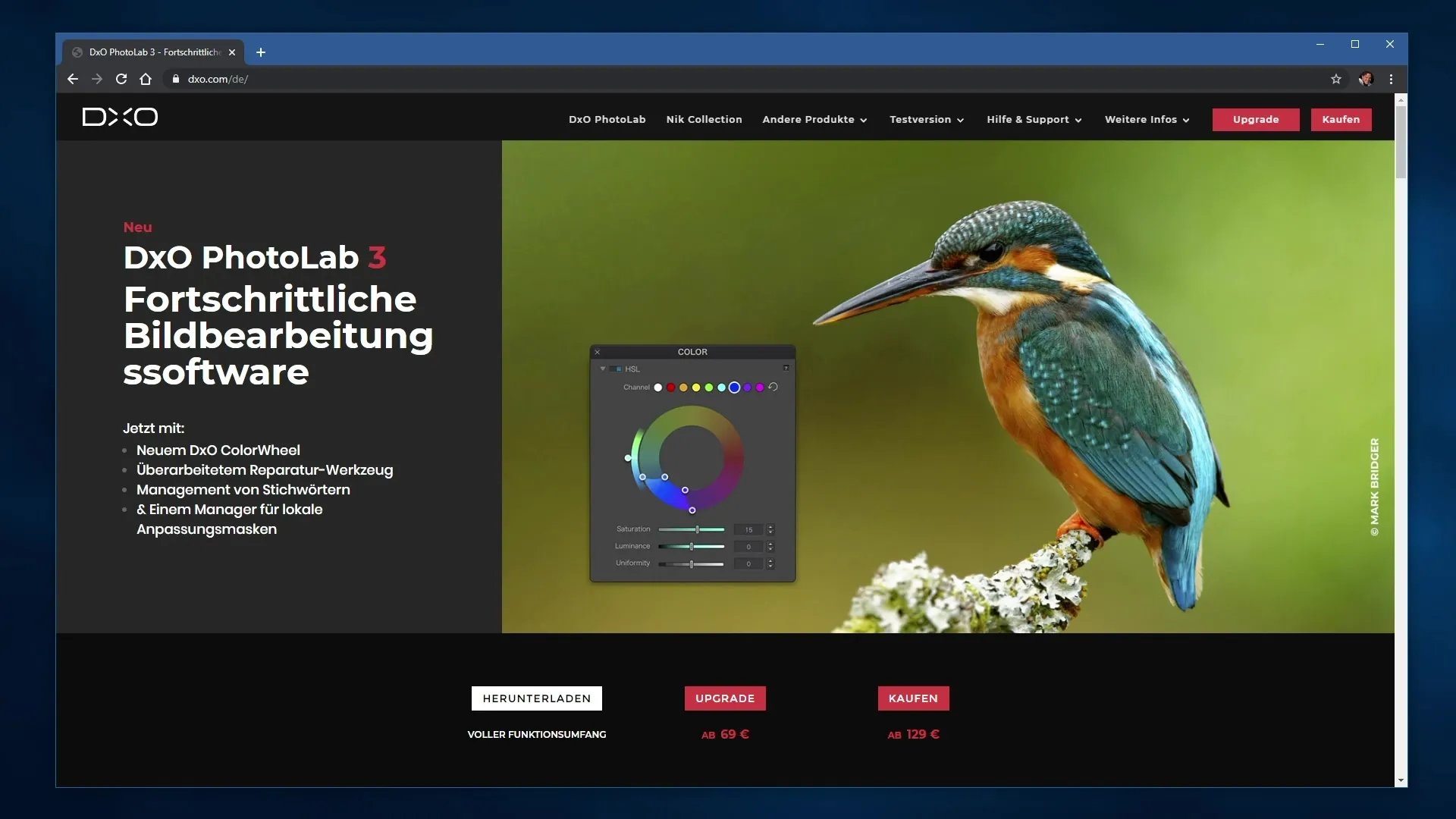
Vaihe 2: Valitse DxO PhotoLab 3
Ylhäällä valikossa löydät kohdan „DxO PhotoLab“. Napsauta sitä saadaksesi tietoa ohjelmistosta ja nähdäksesi erilaiset lataus- ja ostovaihtoehdot.
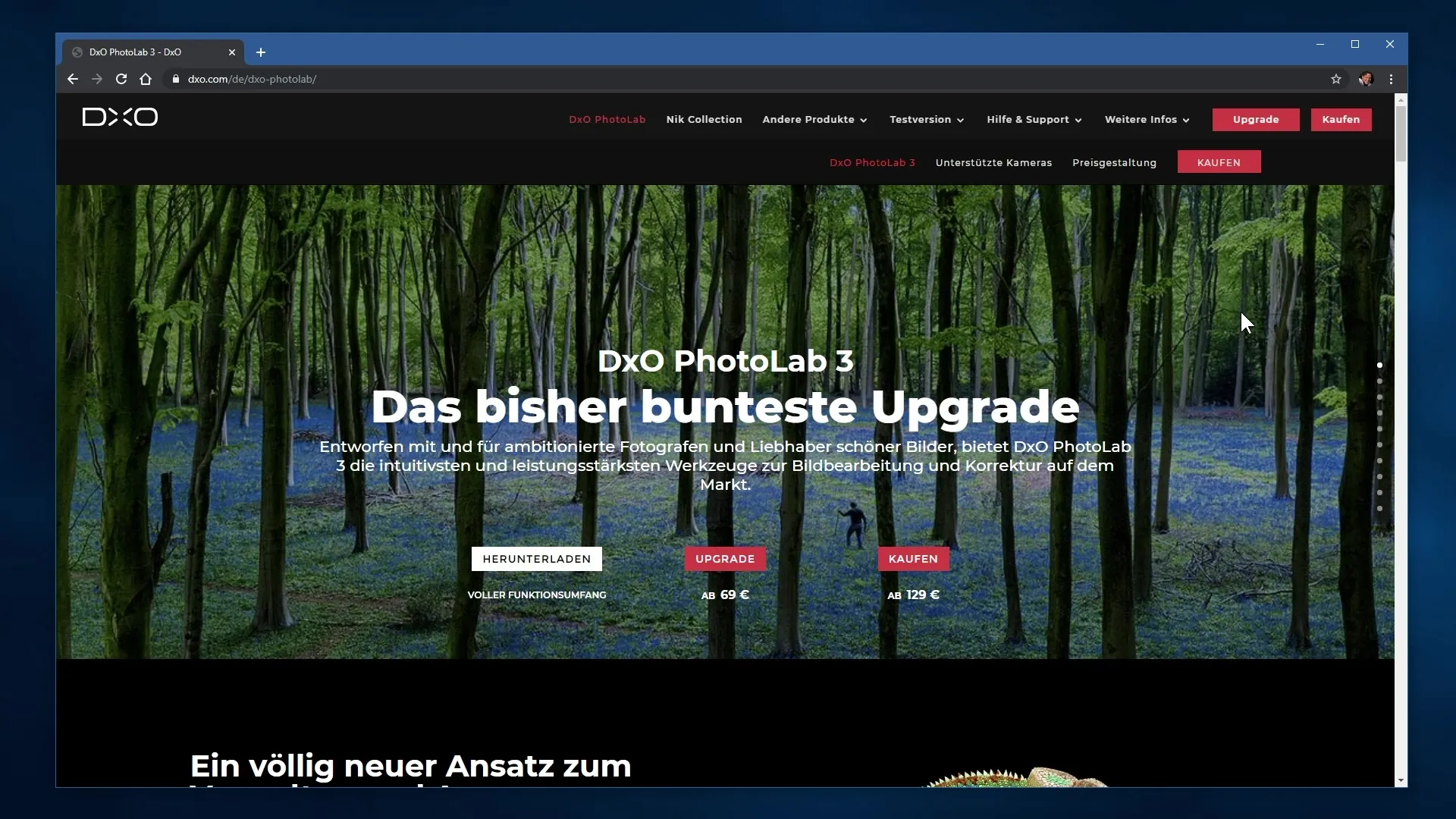
Vaihe 3: Lataa kokeiluversio
DxO PhotoLab 3:n sivulla on mahdollisuus ladata 30 päivän kokeiluversio. Napsauta asiaankuuluvaa painiketta ladataksesi tiedoston tietokoneellesi. Jos sinulla on jo aiempi versio, voit myös suorittaa päivityksen tekijä.
Vaihe 4: Hae tietoa tuetuista laitteista
Vieritä alaspäin saadaksesi tietoa tuetuista kameroista ja objektiiveista. Tässä voit tarkistaa, ovatko laitteesi yhteensopivia DxO PhotoLabin kanssa. Tämä on tärkeää, koska ohjelmisto tarjoaa automaattisia optimointeja tietyille malleille.
Vaihe 5: Tarkista yhteensopivuus
Napsauta „tuetut kamerat“ -osuutta. Täältä löydät paitsi luettelon tuetuista malleista myös hakukentän. Kirjoita kamera- tai objektiivinimesi nopeaa tukea varten.
Vaihe 6: Vertaa hintavaihtoehtoja
Hintaosiossa voit valita kahden version välillä: DxO PhotoLab Essential ja Elite. Tutustu eroihin ominaisuuksissa ja päätä, mikä versio vastaa parhaiten tarpeitasi.
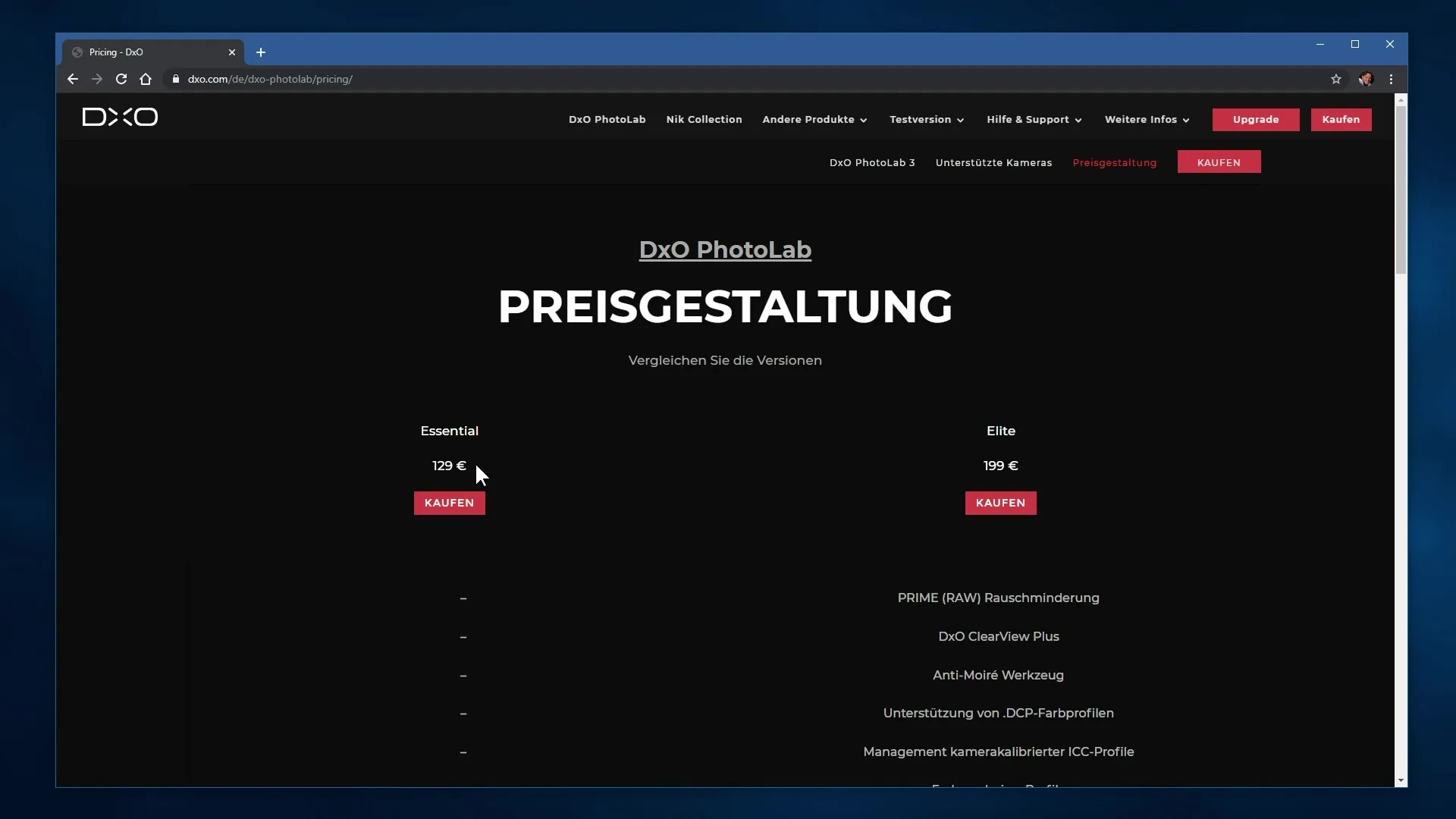
Vaihe 7: DxO PhotoLab -ohjelman asennus
Kun lataus on valmis, avaa ladattu tiedosto aloittaaksesi asennuksen. Asennusprosessin aikana sinua pyydetään hyväksymään lisenssisopimus. Varmista, että otat huomioon tietojen jakamisvaihtoehdot – oletuksena nämä ovat käytössä.
Vaihe 8: Mukauta tietosuoja-asetuksia
Voit kieltäytyä jakamasta käyttödataa kehittäjälle. Suosittelen harkitsemaan tätä ja poistamaan vaihtoehdon käytöstä, jos haluat olla varovaisempi tietosuojaan liittyvissä asioissa. Se on kuitenkin myös hyödyllistä kehittäjälle saada virheraportteja tulevien ohjelmistoversioiden parantamiseksi.
Vaihe 9: Ensimmäiset askeleet asennuksen jälkeen
Kun asennus on valmis, avaa DxO PhotoLab 3 ja aloita valokuviesi tuominen. Hyödynnä ohjelmiston ominaisuuksia muokataksesi kuvia tehokkaasti ja hyödyntäksesi arvokkaita optimointeja.
Yhteenveto - DxO PhotoLab -asennus: vaiheittainen opas
Tässä oppaassa olet oppinut, kuinka voit ladata ja asentaa DxO PhotoLab 3:n. Huomioi laitteidesi yhteensopivuus ja mukauta tietosuoja-asetuksia asennuksen aikana.
Usein kysytyt kysymykset
Mitä on DxO PhotoLab?DxO PhotoLab on RAW-kehittäjä, joka optimoi kuvia ja korjaa automaattisesti virheitä.
Kuinka lataan DxO PhotoLabin?Vieraile sivustolla dxo.com ja napsauta latauspainiketta kokeiluversiolle tai ostopainiketta.
Kuinka tarkistan kamerani yhteensopivuuden?Siirry tuettujen kameroiden sivulle ja etsi mallisi.
Mitä eroja versioilla on?DxO PhotoLab on saatavilla Essential- ja Elite-versioina, joissa Elite tarjoaa laajennettuja ominaisuuksia.
Onko minun annettava tietoja kehittäjälle?Voit poistaa käytöstä mahdollisuuden jakaa käyttödataa asennuksen aikana.


